安装CAD时显示CAD已安装,无法安装CAD
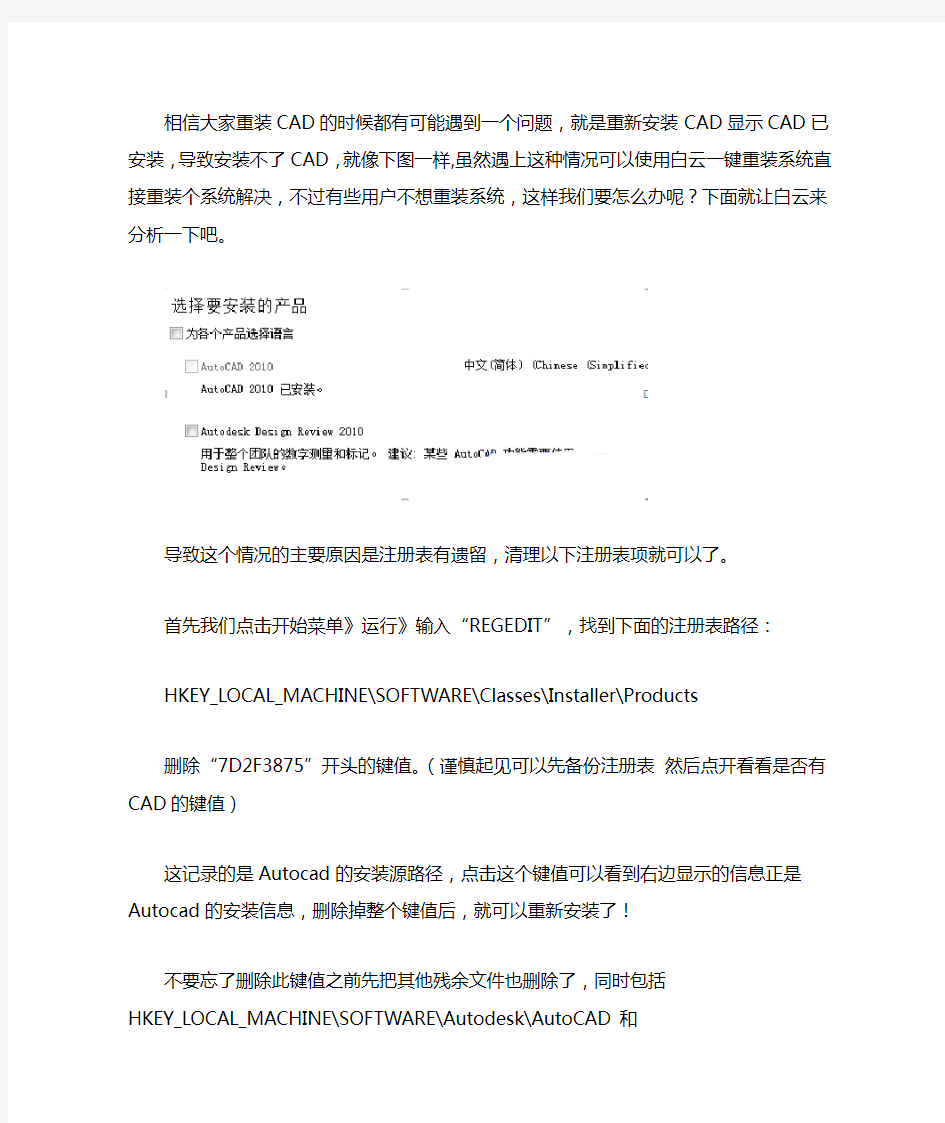
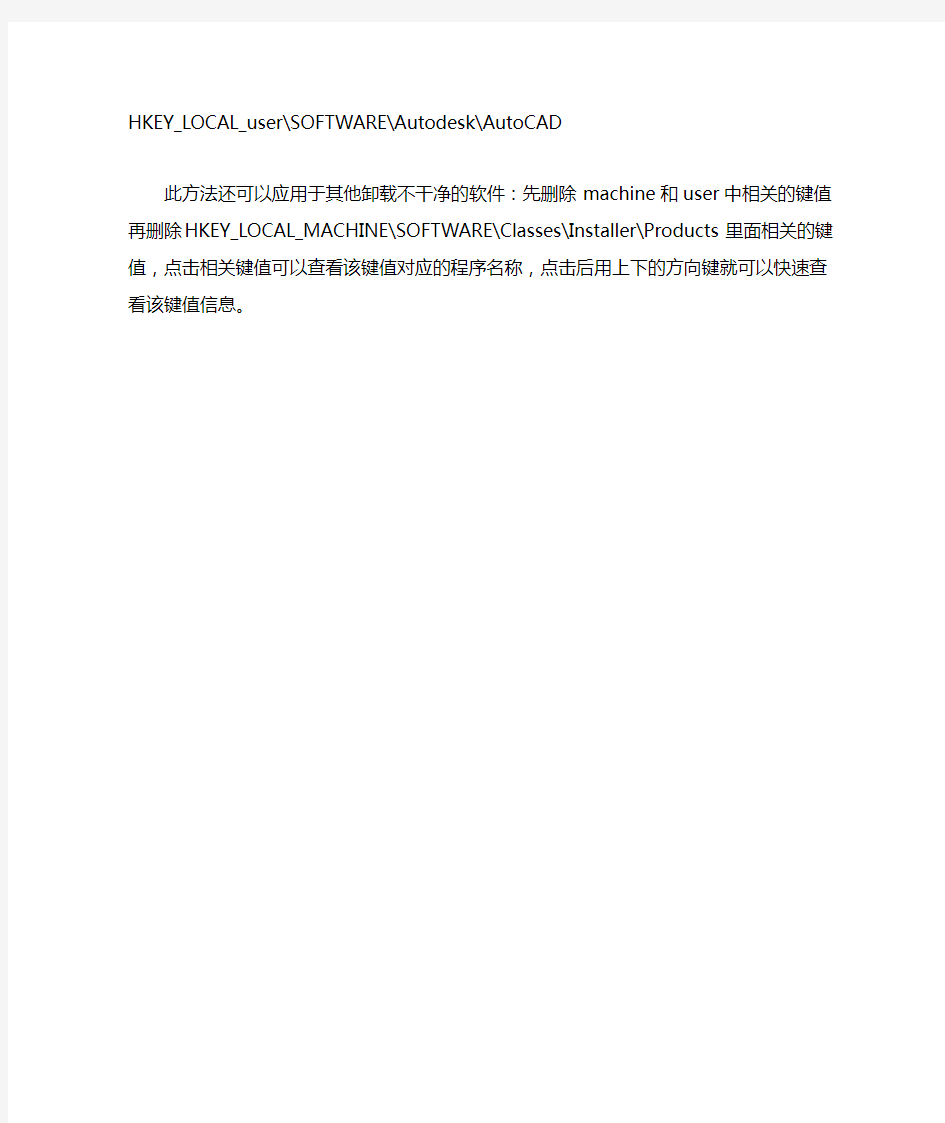
相信大家重装CAD的时候都有可能遇到一个问题,就是重新安装CAD显示CAD已安装,导致安装不了CAD,就像下图一样,虽然遇上这种情况可以使用白云一键重装系统直接重装个系统解决,不过有些用户不想重装系统,这样我们要怎么办呢?下面就让白云来分析一下吧。
导致这个情况的主要原因是注册表有遗留,清理以下注册表项就可以了。
首先我们点击开始菜单》运行》输入“REGEDIT”,找到下面的注册表路径:
HKEY_LOCAL_MACHINE\SOFTWARE\Classes\Installer\Products
删除“7D2F3875”开头的键值。(谨慎起见可以先备份注册表然后点开看看是否有CAD的键值)
这记录的是Autocad的安装源路径,点击这个键值可以看到右边显示的信息正是Autocad 的安装信息,删除掉整个键值后,就可以重新安装了!
不要忘了删除此键值之前先把其他残余文件也删除了,同时包括
HKEY_LOCAL_MACHINE\SOFTWARE\Autodesk\AutoCAD和
HKEY_LOCAL_user\SOFTWARE\Autodesk\AutoCAD
此方法还可以应用于其他卸载不干净的软件:先删除machine和user中相关的键值再删除HKEY_LOCAL_MACHINE\SOFTWARE\Classes\Installer\Products里面相关的键值,点击相关键值可以查看该键值对应的程序名称,点击后用上下的方向键就可以快速查看该键值信息。
相关主题
